PPT模板制作实例(二):闪烁的文字
1、①要在PPT中让文字闪烁起来,大家肯定会想到添加动画了。不错,但是动画添加之后需要进行一些设置,不见得每个人都搞清楚了。这也是我写这篇教程的目的,首先,我们新建空白幻灯片,单击菜单栏--插入--文本框,插入一个文本框,并输入文字。

2、②文字输入完毕,设置文字的字型、字号、大小和颜色,并将背景色稍作修改,不然白色的背景,文字闪烁起来效果不是那么明显。
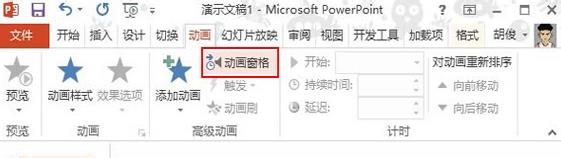
3、③好,准备工作完成,下面是动画的添加了,选中文本框,单击菜单栏--动画--添加动画,如为找到闪烁效果,可以点击“更多强调效果”选项。

4、④弹出添加效果对话框,我们可以在华丽型中看到闪烁效果,单击可以进行预览。
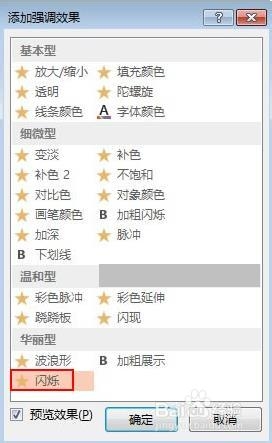
5、⑤动画选择好了之后,需要进行一些设置,单击窗格中的小三角箭头,单击效果选项。
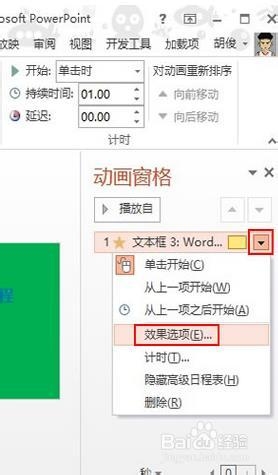
6、⑥弹出动画效果设置框,首先在效果标签中,将动画文本改为播放动画后隐藏。

7、⑦切换到计时标签中,可以设置延迟多少秒,0秒表示开始之后就闪烁,重复次数自己随意定。
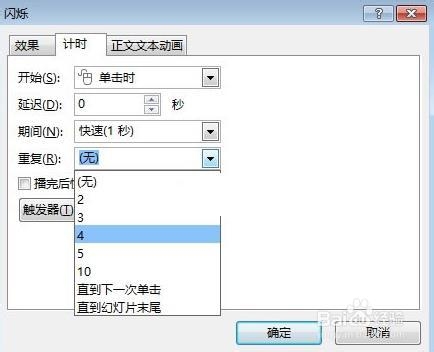
8、⑧单击幻灯片播放,来看看设置是不是有误。通过窗格中的进度线,跳到5即停止闪烁,重复5次。
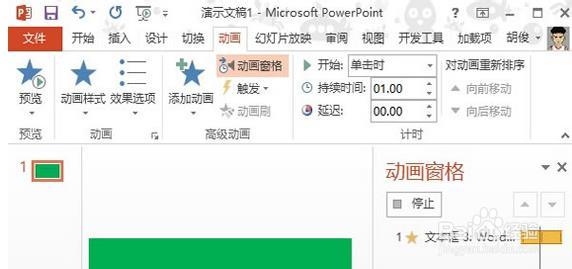
声明:本网站引用、摘录或转载内容仅供网站访问者交流或参考,不代表本站立场,如存在版权或非法内容,请联系站长删除,联系邮箱:site.kefu@qq.com。
阅读量:179
阅读量:171
阅读量:73
阅读量:71
阅读量:73